اگر میخواهید وردپرس خود را بروزرسانی یا آپدیت کنید میتوانید آپدیت دستی وردپرس را به ۲ روش کاربردی انجام دهید. اولین روش آپدیت دستی وردپرس از طریق هاست است و دومین روش آپدیت وردپرس از پیشخوان وردپرس هست که در ادامهی این مقاله هر دو روشرا کامل توضیح میدهیم.
آنچه در این مقاله میخوانید
آپدیت وردپرس به صورت دستی
برای شروع آپدیت وردپرس دوتا روش داریم. در روش اول کارمان سادهتر هست، چرا که با دوتا کلیک میتوانیم به راحتی وردپرس خود را به جدیدترین نسخه منتشر شده ارتقا دهیم. برویم تا آپدیت دستی وردپرس را به روش پیشخوان انجام دهیم.
آپدیت وردپرس از پیشخوان
برای آپدیت وردپرس از پیشخوان کافی است به پیشخوان وردپرس خود بروید و به بخش بروزرسانیها بروید. حالا اگر وردپرس شما آخرین نسخه نباشد میتوانید آنرا ارتقا دهید. یا حتی اگر مشکل امنیتی در سایت شما پیش آمده است میتوانید همان نسخه وردپرس را بدون از دست رفتن اطلاعات مجدد نصب کنید.
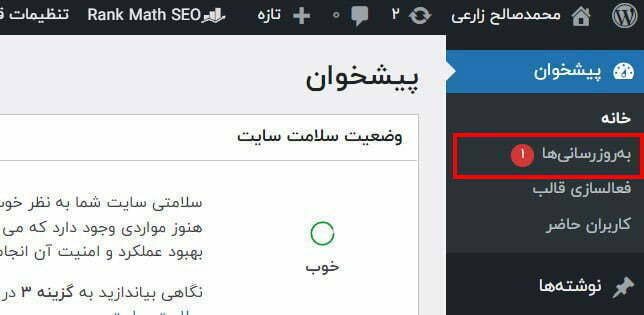
بعد از اینکه به بخش بروزرسانیها رفتید میتوانید بروزرسانیهایی که برای سایت شما هست را مشاهده کنید، از خود وردپرس گرفته تا افزونه و قالبهای شما.
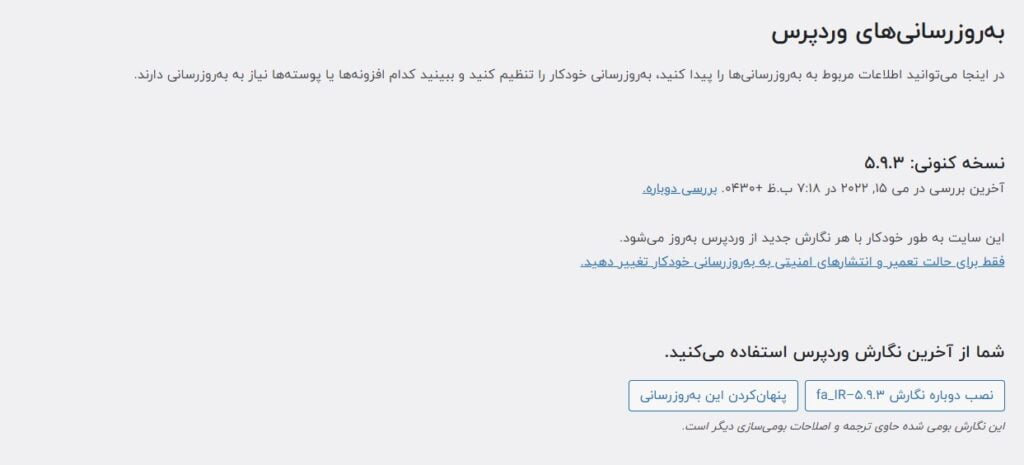
در قدم بعدی کافی است روی دکمه بروزرسانی به نگارش …. را بزنید تا بروزرسانی وردپرس شما انجام شود. به همین راحتی! همچنین میتوانید قالب و افزونههای خودرا به همین روش آپدیت کنید.
در ادامه میپردازیم به روش دوم آپدیت وردپرس که از طریق هاست انجام میشود.
آپدیت دستی وردپرس از طریق هاست
در این روش ابتدا باید آخرین نسخه وردپرس را دانلود کنید. پس به سایت اصلی وردپرس بروید و آنرا دریافت کنید.
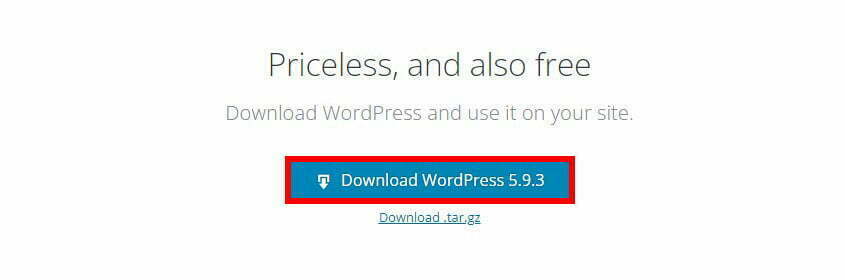
در مرحلهی بعدی به هاست خود و بخش File Maneger بروید و بعد پوشهی Public_html را باز کنید.
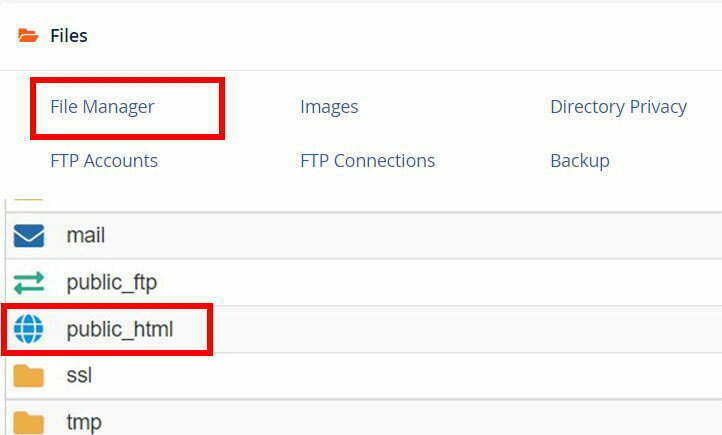
حالا در این قسمت فایلهای سایت خود را مشاهده میکنید. همهی فایلها را به جز پوشهی wp-content که محتوای سایت شما است و wp-config.php که تنظیمات اصلی و اطلاعات دیتابیس سایت شما است حذف کنید.
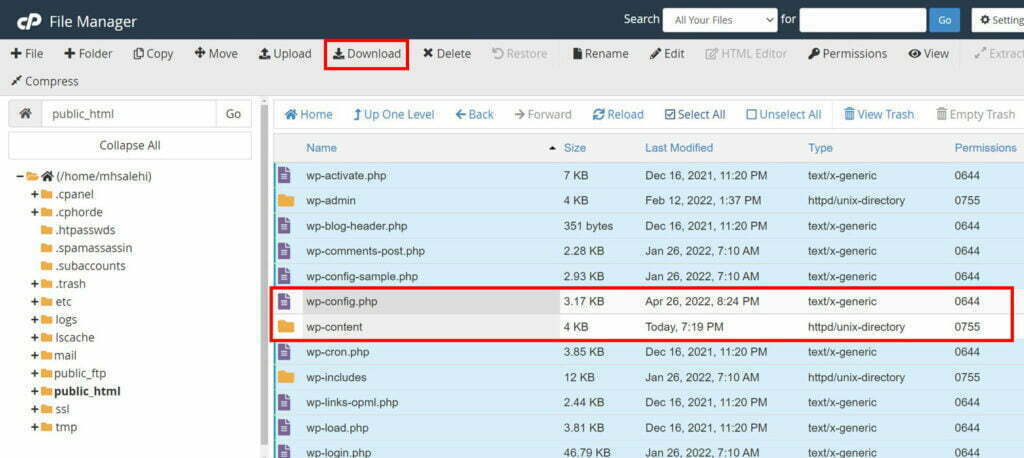
در قدم بعدی شما باید فایل وردپرس که از سایت اصلی آن دریافت کردید را از قسمت Upload در هاستتان بارگذاری کنید و بعد آنرا Extract کنید.
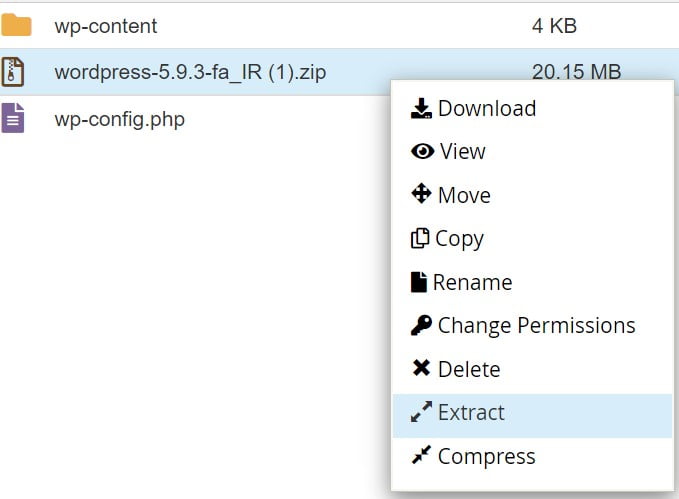
حالا تمام محتویات پوشه WordPress را به جز پوشهی wp-content با گزینهی move انتقال دهید به پوشهی اصلی Public_html. لازم به ذکر هست پوشه wp-content را انتقال ندادیم چون قبلا آن را پاک نکرده بودیم و همچنین فایل wp-config.php بعد از فعالسازی وردپرس ایجاد میشود و در پوشهی wordpress وجود نداشت.
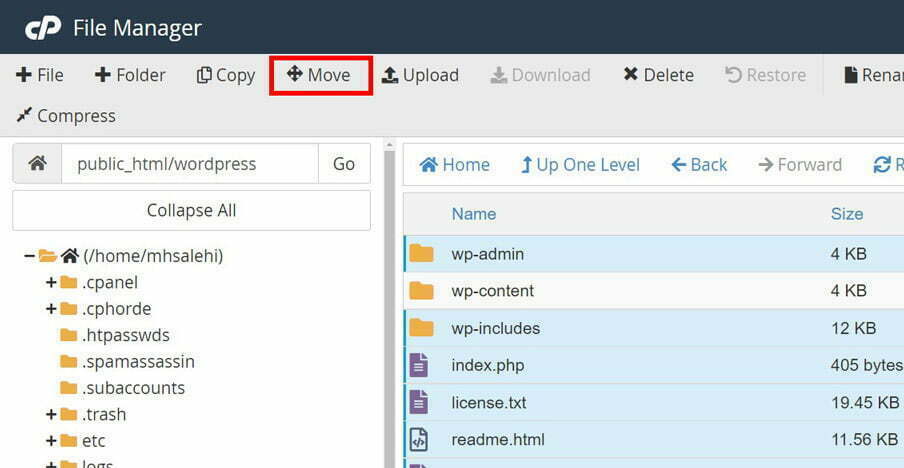
حالا آپدیت دستی وردپرس از طریق هاست را انجام دادیم و میتوانید از آخرین نسخه وردپرس لذت ببرید.
جمعبندی کلی
در این مقالهی آموزشی به بحث آپدیت دستی وردپرس از طریق هاست پرداختیم. دو روش انجام آپدیت وردپرس را توضیح دادیم که اولین روش از طریق خود پیشخوان وردپرس بود و روش دوم با استفاده از هاست بود که روش دوم کمی سخت تر بود. در نهایت وردپرس خود را به آخرین نگارش آپدیت کردیم.




